컴퓨터 마이크 음질 깨짐 현상 해결 방법



컴퓨터에서 마이크는 상대방과 통화하거나 브리핑을 할 때 사용을 합니다. 마이크에 음질이 깨지면 목소리가 잘 들리지 않아 상대방이 알아듣지 못하거나 듣기 싫은 소리가 날 수 있습니다. 이러면 듣는 사람도, 말하는 사람도 많이 답답합니다. 따라서, 컴퓨터 마이크 음질 깨짐 현상의 간단한 원인과 해결 방법을 알아보겠습니다.
목차
1. 마이크의 음질이 깨지는 이유
2. 마이크의 음질 깨짐 해결과 개선 방법
3. 기타 해결 방법



마이크의 음질이 깨지는 이유
먼저 마이크의 음질이 왜 깨지는지 이유를 알아봅시다. 마이크의 음질이 깨지는 데에는 여러 가지 원인들이 있을 겁니다. 제가 말하는 마이크는 흔히 컴퓨터에 연결해서 쓰는 마이크를 말합니다. 노래방 등에서 쓰이는 것을 말하는 게 아닙니다. 컴퓨터에 입력 장치이죠.
컴퓨터에 연결해서 쓰는 마이크는 헤드폰 형태, 단독으로 있는 형태, 이어폰 형식에 마이크 등이 있습니다. 대부분은 헤드셋의 마이크를 많이들 쓰시죠.
보통 음질이 깨지는 문제는 평소에 마이크로 입력되는 소리의 크기가 너무 클 때 발생합니다. 마이크는 소리의 크기를 전기 신호로 변환하는 장치인데, 소리가 너무 클 경우 음질이 깨지는 소리가 나옵니다.
이러한 문제는 흔히 발생합니다. 특히 오래된 마이크나 저가 제품에서 자주 발생하죠. 아예 이유 없이 음질이 깨지는 경우도 있고 오래되어서 음질이 안 좋게 나오는 경우도 있습니다.
지지직 소리가 나오는 문제가 있는데 이는 거의 기기 자체의 문제라고 볼 수 있습니다. 이는 수명이 다 닳았거나 장치 외부에 문제가 있어서 음질이 깨지는 현상입니다.

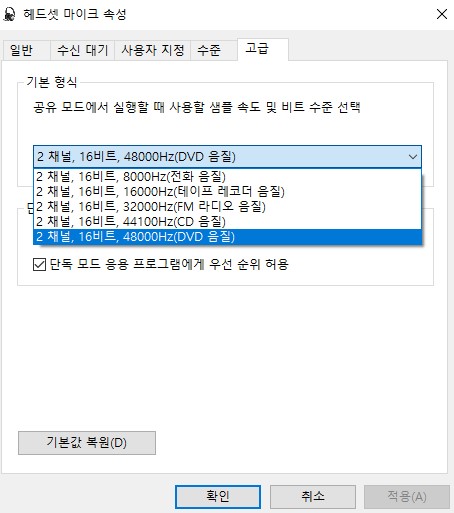

마이크의 음질 깨짐 해결과 개선 방법
일단 아예 마이크로 소리를 전달하면 하나도 안 들리는 현상은 수명 등 기기 자체의 문제가 많기에 확실한 해결 방법은 입력 장치를 새로 바꾸시거나 수리를 받아보는 방법이 있습니다.
아래는 마이크 음질이 간간히 깨지는 현상의 개선 방법입니다.
1. 컴퓨터 화면 우측 하단의 소리 아이콘을 눌러 주세요.
2. 상단에 있는 '녹음 장치'를 누른 뒤에 '마이크 배열'에 우클릭해서 '속성'으로 들어가 주세요.
3. 그러면 여러 마이크 설정을 볼 수 있는데, '고급' 항목을 클릭하시고 '기본 형식의 비트 수준 선택'란에서 "2 채널 24비트 48000Hz(스튜디오 음질)"로 설정합니다.
이럼 음질이 깨지는 현상을 어느 정도 해결하실 수가 있습니다. 이 방법이 안 먹힌다면 다른 설정도 둘러보시는 걸 추천드립니다.


마이크의 음질 개선을 하는 방법은 위에서 말한 마이크 배열 설정란에서 설정을 하는 방법이 있습니다. 소음 억제와 노이즈 게이트 설정으로 마이크의 음질을 개선할 수 있기도 합니다.
설정의 기능들은 하나하나 만져가 보면서 테스트해서 그나마 나은 음질이 나오는 설정을 고르는 것도 좋습니다. 마이크 기기만이 가지고 있는 기능도 있다고 합니다. 물론 이러한 기기들은 비싼 편에 속하는 브랜드 제품 마이크입니다.

기타 해결 방법
음질을 개선하는 나머지 방법들입니다.
입력 장치 음량 볼륨을 적당히 조절합니다. 볼륨이 너무 클 경우 소리가 커서 음질이 깨질 수 있습니다. 상대방에게 소리가 들릴 정도로 적당히 조절을 합니다. 아니면 소리를 줄이고 상대방에게 키워 달라고 해도 됩니다.
주변의 소음을 없앱니다. 마이크 주변에 소음이 많을 경우 외부 잡음이 많이 섞여 음질이 안 좋을 수 있습니다. 조용한 환경에서 사용하거나 잡음 방지 기능을 사용합시다.
마이크를 적절한 위치에 사용합니다. 너무 가까이 있으면 소리가 크게 입력되어 음질이 깨질 수 있습니다. 테스트를 하여 적절한 위치에 둡니다.
이외에도 드라이버를 재설치하거나 업데이트하는 방법도 있지만 기기 자체 문제이면 해결하기 힘듭니다. 바꾸거나 수리를 하는 게 확실한 방법이죠.
이상 컴퓨터 마이크 음질 깨짐 현상 해결 방법을 알아보았습니다. 봐주셔서 감사합니다.
'IT' 카테고리의 다른 글
| 노트북 와이파이 연결 안될 때 해결 방법 (0) | 2023.10.16 |
|---|---|
| 쿠팡 와우 회원 혜택 정리 (0) | 2023.10.14 |
| 컴퓨터 소리가 안 나올때 (0) | 2023.10.08 |
| 컴퓨터 속도가 느려졌을때 해결볍 (0) | 2023.10.02 |
| 구글 프레젠테이션 글꼴, 폰트 깨짐 해결 방법 (0) | 2023.09.30 |





